iPhone7使用AirDrop功能技巧教程:1)首先从屏幕底部往上滑,唤出控制中心,把蓝牙打开,再点击【AirDrop】,然后选择【仅限联系人】或者【所有人】,这里取决于另一台设备是不是此设备的联系人,小编建议大家选择【所有人】比较方便。同时,另一部接收设备同样开启这个功能。(如下图)
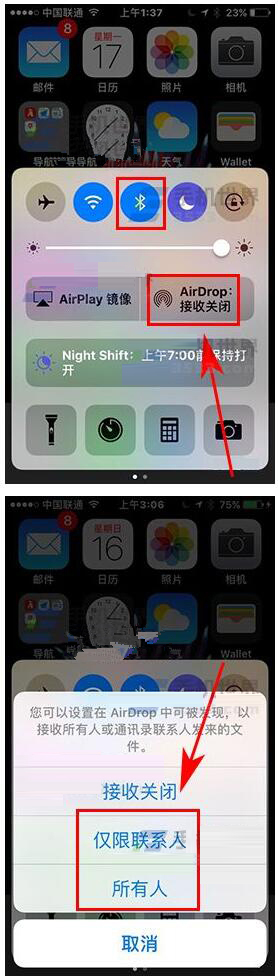
2)接着选择需要传输的文件,这里以照片为例,选择一张照片,点击左下角的发送图标,这时就会出现发送选项,在最上方就会出现另一部设备的头像,点击头像就可以传输了。(如下图)
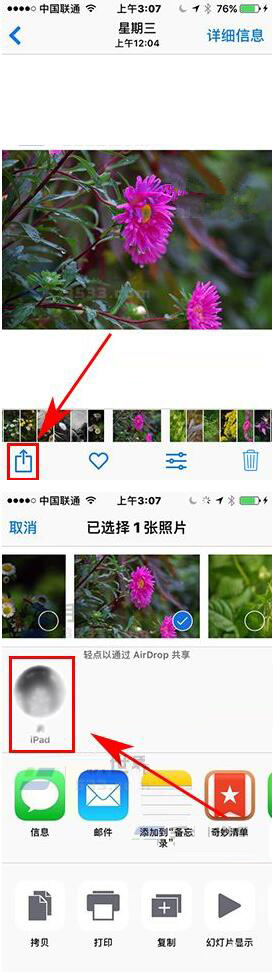
iPhone7使用AirDrop功能技巧教程:1)首先从屏幕底部往上滑,唤出控制中心,把蓝牙打开,再点击【AirDrop】,然后选择【仅限联系人】或者【所有人】,这里取决于另一台设备是不是此设备的联系人,小编建议大家选择【所有人】比较方便。同时,另一部接收设备同样开启这个功能。(如下图)
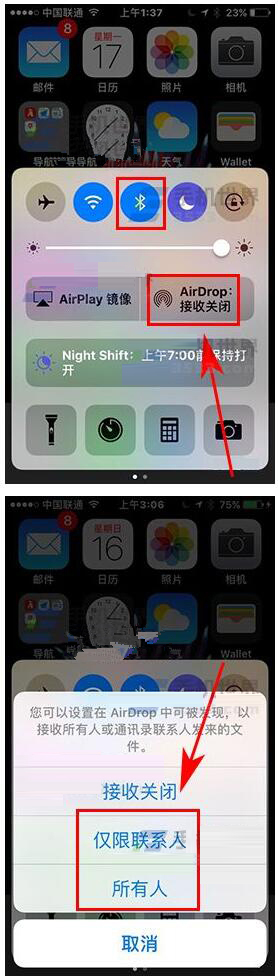
2)接着选择需要传输的文件,这里以照片为例,选择一张照片,点击左下角的发送图标,这时就会出现发送选项,在最上方就会出现另一部设备的头像,点击头像就可以传输了。(如下图)
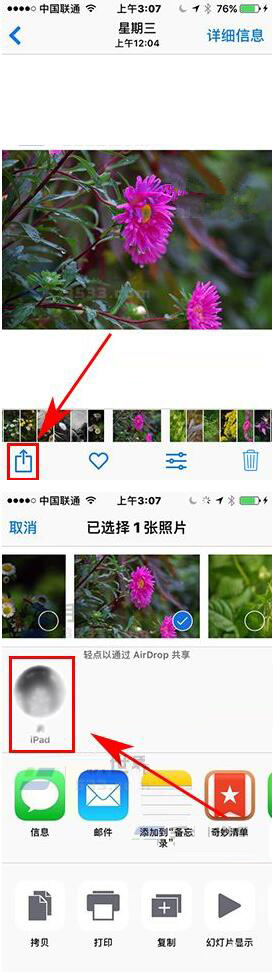

手机看新闻
微信扫描关注